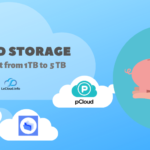Pourquoi partager des fichiers en ligne ?
D’une manière générale, partager des fichiers en ligne est un besoin de plus en plus fréquent. Les fichiers étant de plus en plus volumineux, mettre un fichier en pièce-jointe d’un email ne suffit plus !
Le partage de fichiers en ligne fonctionne en générant un lien unique qui mène au fichier à partager. Vous pouvez ensuite faire ce que vous voulez de ce lien, comme l’envoyer par email à quelqu’un.
Pouvoir envoyer à quelqu’un un lien vers un fichier est pratique pour de nombreuses raisons :
- Si vous modifiez le fichier après l’envoi de l’email, le partage en ligne permettra au destinataire de toujours avoir la dernière version du fichier, sans avoir à multiplier les envois d’email.
- Si c’est un dossier complet que vous voulez envoyer, alors ce sera aussi simple que d’envoyer un lien à son destinataire. C’est bien plus rapide que créer un fichier zip à envoyer par mail.
- pCloud a de nombreuses autres fonctionnalités que vous trouverez vite indispensables. Nous les détaillerons un peu plus bas.
Pourquoi choisir pCloud comme solution de partage en ligne ?
pCloud est un excellent service de stockage en ligne, qui gagne en popularité jour après jour. Selon notre comparatif, il s’agit tout simplement du meilleur stockage cloud actuel.
Mis à part ses tarifs avantageux et la sécurité du service, les fonctionnalités de pCloud en font la meilleure alternative à Dropbox, iCloud ou Google Drive.
Pour partager des fichiers ou des dossiers, pCloud offre donc tout un éventail de fonctionnalités utiles dont vous ne pourrez plus vous passer ensuite !
Les fonctionnalités de partage de pCloud
Voici une liste rapide des caractéristiques du partage de fichiers en ligne avec pCloud :
- Vous pouvez créer un lien de partage pour un fichier comme pour un dossier.
- Limitez l’accès au lien dans le temps en choisissant une date d’expiration du lien. Après cette date, le lien ne fonctionnera plus.
- Sécurisez votre partage en y associant un mot de passe : posséder le lien vers votre fichier ne sera plus suffisant pour accéder au fichier. Il faudra aussi que le destinataire possède le mot de passe que vous aurez fixé.
- Pour le partage d’un dossier, vous pourrez choisir les droits d’accès : si la personne invitée pourra éditer son contenu, ou seulement le consulter.
- Les fichiers multimédias sont particulièrement bien traités par pCloud. Si vous partagez un fichier audio, une vidéo ou une photo, le fichier pourra être visualisé directement depuis le navigateur de votre contact. Il n’aura pas besoin de télécharger le fichier auparavant.
- Personnalisez l’aspect de la page que visiteront vos contacts pour télécharger vos fichiers. Vous pourrez par exemple y ajouter le logo de votre marque, de votre site, etc.
- Vous pouvez générer un lien d’upload. C’est très pratique si vous souhaitez recevoir un fichier de la part de quelqu’un. Il pourra avec ce lien uploader le fichier directement sur votre espace de stockage pCloud !
- Vous aurez accès aux statistiques de votre partage : combien de fois votre fichier a été téléchargé ou vu, qui l’a vu, etc.
Un espace de stockage en ligne riche en fonctionnalités et peu cher (ou même gratuit)
pCloud est donc un excellent service de stockage cloud. En ce qui concerne ses tarifs, pCloud se veut également exceptionnel :
- un compte gratuit offre 10 Go d’espace de stockage,
- les plans payants (de 500 Go ou de 2 To) de pCloud sont globalement les moins chers du marché. C’est plus vrai encore lorsqu’on considère que pCloud est le seul stockage cloud à permettre d’acheter un espace de stockage à vie pour économiser sur le long terme !
Attention, il faut noter que certaines fonctionnalités mineures associées au partage de fichiers sont limitées aux comptes payants :
- Ajouter un mot de passe et une date d’expiration au lien de partage n’est accessible qu’aux comptes payants.
- La personnalisation des pages de partage est limitée dans la version gratuite de pCloud : un seul lien de partage à la fois peut en profiter.
Comment partager un fichier en ligne ?
Rentrons dans le vif du sujet, c’est-à-dire les étapes pour réaliser le partage d’un fichier en ligne.
Si vous n’avez pas encore de compte sur pCloud, vous pouvez en créer un gratuitement et obtenir 10 Go d’espace gratuit.
Partager un fichier : étapes générales
1. Uploader le fichier à partager
Si le fichier que vous souhaitez partager n’est pas encore sur votre espace de stockage pCloud, il est temps de l’y uploader.
Pour ce faire, rendez-vous sur l’écran de parcours de vos fichiers. Généralement, il s’agit de l’écran sur lequel vous vous trouverez juste après vous être connecté à pCloud depuis un navigateur web.
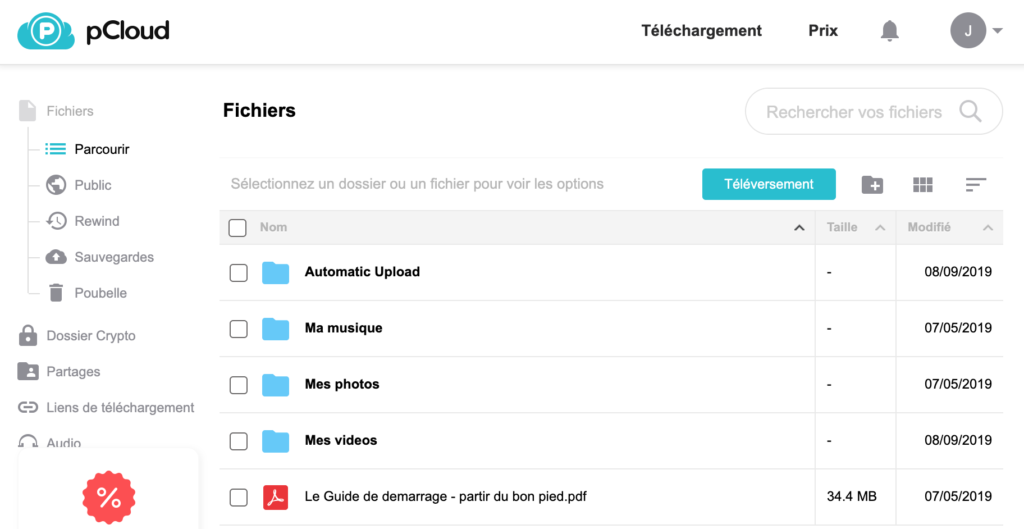
Cliquez ensuite sur le bouton « Téléversement » qui ouvrira la fenêtre d’upload de données.
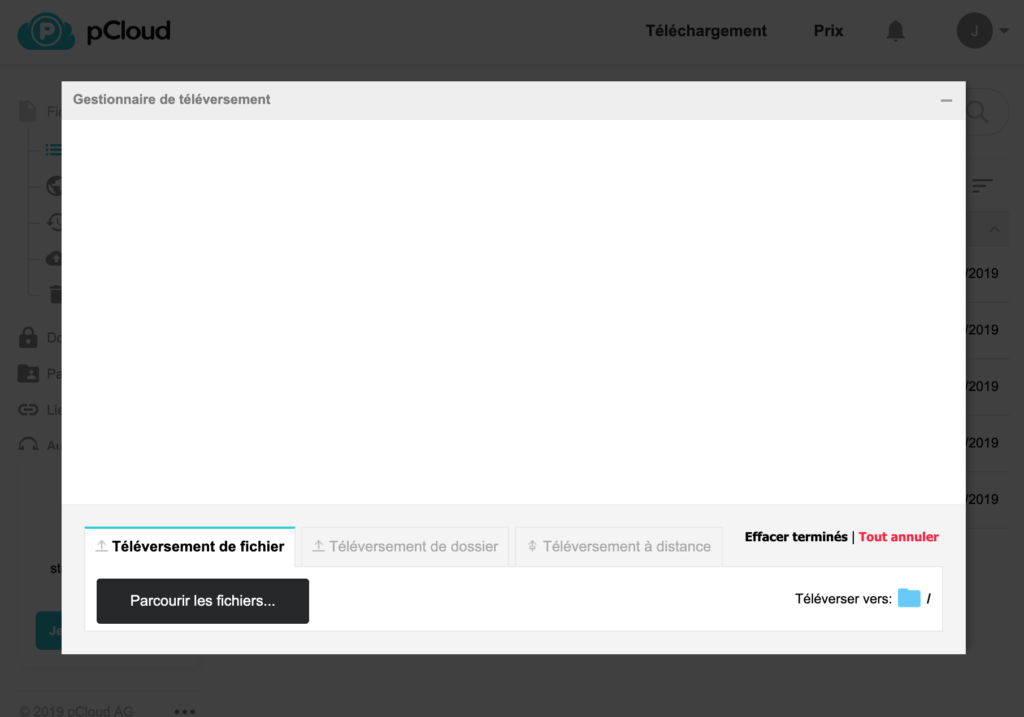
Sélectionner le fichier souhaité après avoir cliqué sur le bouton « Parcourir les fichiers… » et attendez ensuite que l’upload se termine (le temps d’upload dépend de la taille de votre fichier).
2. Générer le lien de partage
Une fois le fichier ajouté à votre espace de stockage en ligne pCloud, le partage se fait en quelques clics.
Pour notre exemple, nous partagerons simplement un fichier PDF : le guide de démarrage que pCloud a ajouté automatiquement à notre espace de stockage.
Survoler avec votre souris le fichier depuis la liste des fichiers et cliquer sur le bouton « Partager » qui apparaît.
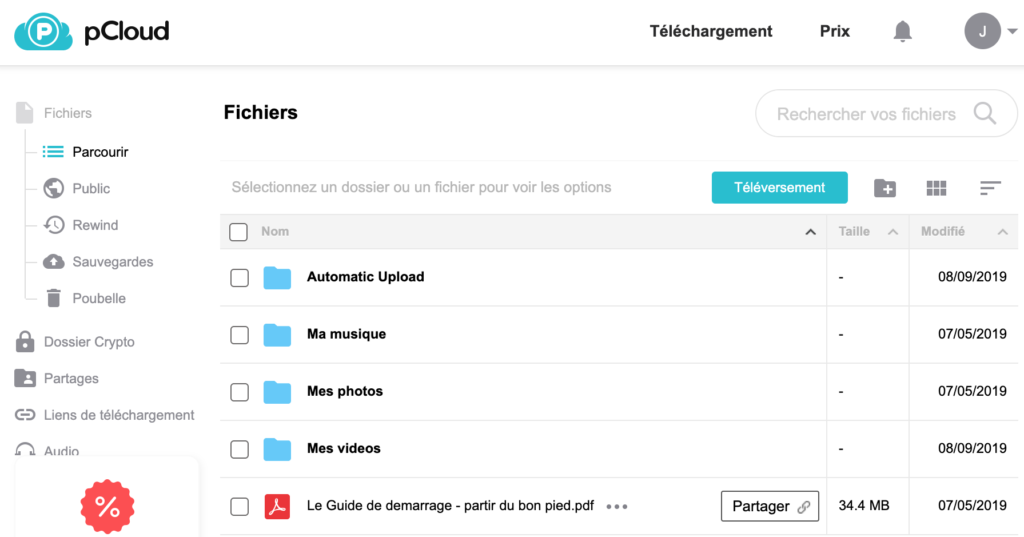
Une nouvelle fenêtre apparaît dans laquelle vous trouverez plusieurs choses.
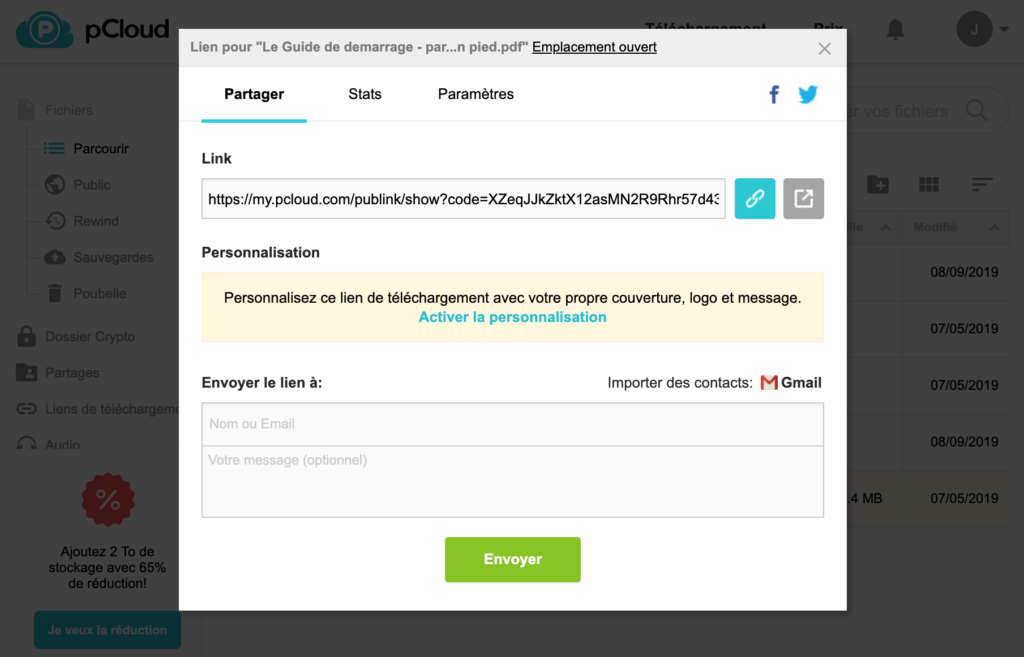
Dans la zone « Link », vous trouverez un lien de partage qui a été généré automatiquement. Ce lien est long et généré aléatoirement pour que personne ne puisse le retrouver par hasard.
Les deux boutons sur la droite du lien sont pratiques pour :
- Copier le lien : vous pourrez ainsi conserver ce lien et en faire ce que vous voulez : l’intégrer à un mail ou à un document, le poster sur un forum, etc.
- Visualiser la page de partage : ainsi, vous verrez exactement à quoi ressemblera la page que verront les destinataires de vos fichiers.
En bas de fenêtre, la zone « Envoyer le lien à » vous laisse rentrer l’email de la personne à laquelle vous souhaitez envoyer le fichier. Vous pouvez également y ajouter un message.
Notez que vous pouvez tout à fait envoyer le fichier par vos propres moyens en copiant-collant le lien dans un email rédigé par vos soins. Cette fonctionnalité fournie par pCloud est une aide pour aller plus vite.
Le bouton Gmail sur la droite vous permet d’importer vos contacts depuis Gmail afin de trouver plus facilement vos destinataires.
3. Configurer le partage en ligne
En haut de la fenêtre de partage, cliquez sur l’onglet « Paramètres » pour accéder à la configuration de votre partage.
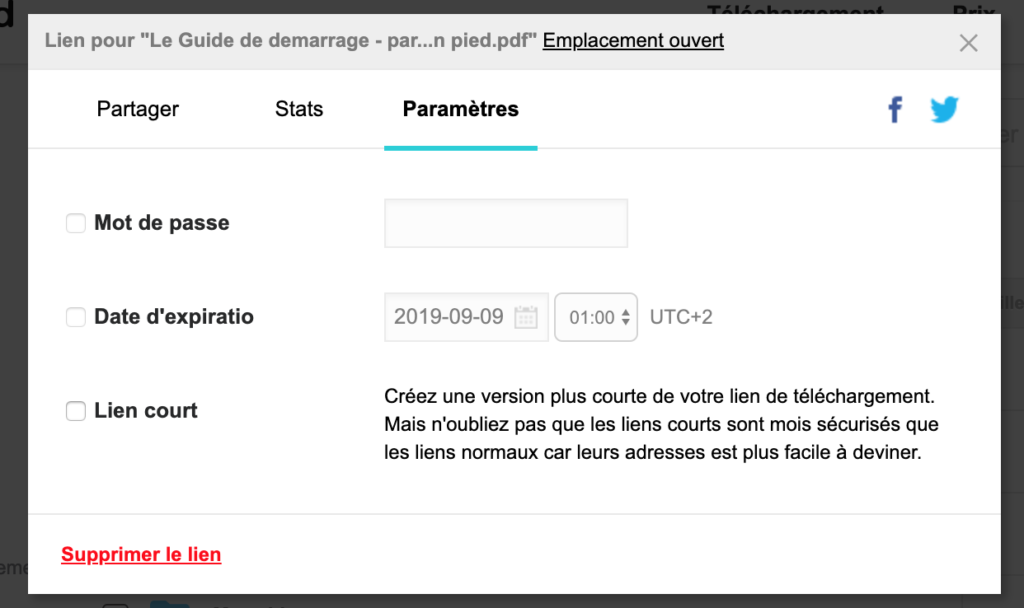
Cette zone contient 3 paramètres :
Le mot de passe.
En cliquant sur la case à cocher, vous pourrez rentrer un mot de passe. Tout utilisateur qui visitera le lien de partage devra avant toute chose entrer ce mot de passe pour accéder à vos données.
Il s’agit d’une mesure de sécurité, afin qu’une personne qui aurait récupéré le lien de partage par un moyen détourné ne puisse pas consulter votre fichier sans votre accord.
Attention, cette fonctionnalité n’est disponible que pour les comptes payants de pCloud.
Date d’expiration.
Vous pouvez fixer une date limite pour un lien de partage. Lorsque cette date sera dépassée, le lien ne pourra plus être consulté.
C’est pratique si vous souhaitez partager votre fichier sur une durée limitée. Ainsi, vous n’aurez pas besoin de supprimer manuellement le lien de partage, pCloud s’en occupera pour vous.
Comme pour le mot de passe, la date d’expiration n’est accessible que si vous possédez un compte payant chez pCloud.
Lien court.
C’est une fonctionnalité très utile. Elle permet de remplacer le long lien de partage généré par défaut par un lien beaucoup plus court (qui sera parfois plus facile à envoyer, notamment sur les réseaux sociaux).
Cette option n’est pas cochée par défaut, car les liens courts sont moins sécurisés. Il vaut donc mieux l’éviter pour le partage de données confidentielles.
Contrairement au mot de passe et à la date d’expiration, cette option est disponible pour les comptes gratuits comme pour les comptes payants.
Partage de documents en ligne : les fichiers multimédias
Le partage de fichiers en ligne dans pCloud permet de visualiser beaucoup de types de fichiers sans les télécharger. C’est bien pratique car le destinataire peut alors parcourir le fichier sans le télécharger !
Partager un document PDF
Si le fichier partagé est un fichier PDF (comme dans notre exemple ci-dessus), alors le destinataire pourra parcourir le fichier directement depuis son navigateur.
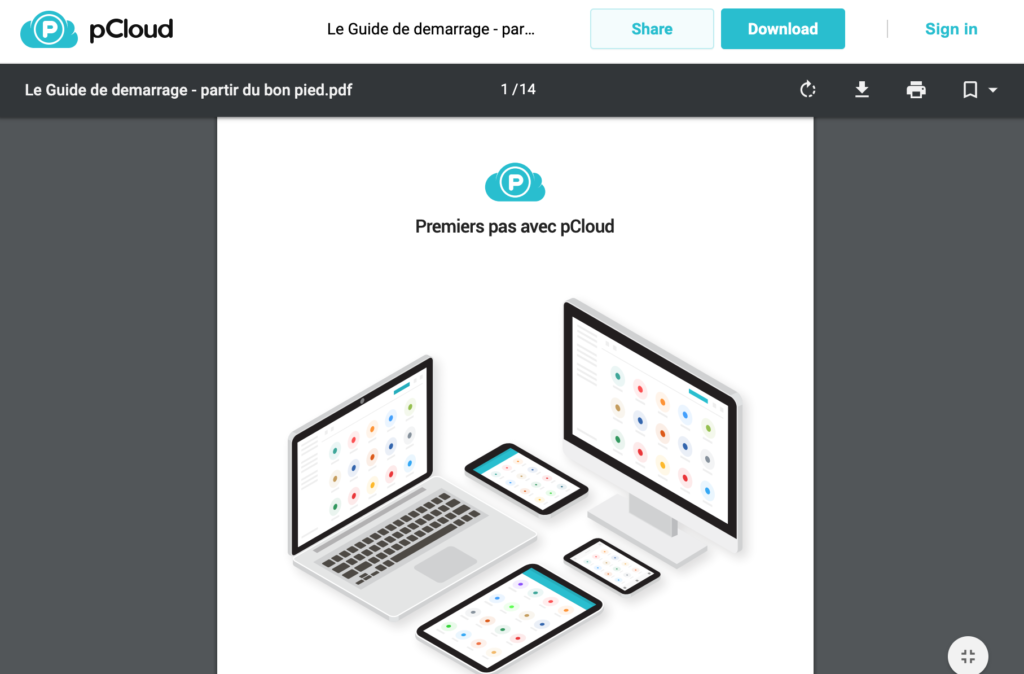
Partager une vidéo en ligne
Pour le partage d’une vidéo, si le format est compatible (les fichiers mp4 et webm par exemple) la vidéo sera visualisée dans le navigateur.
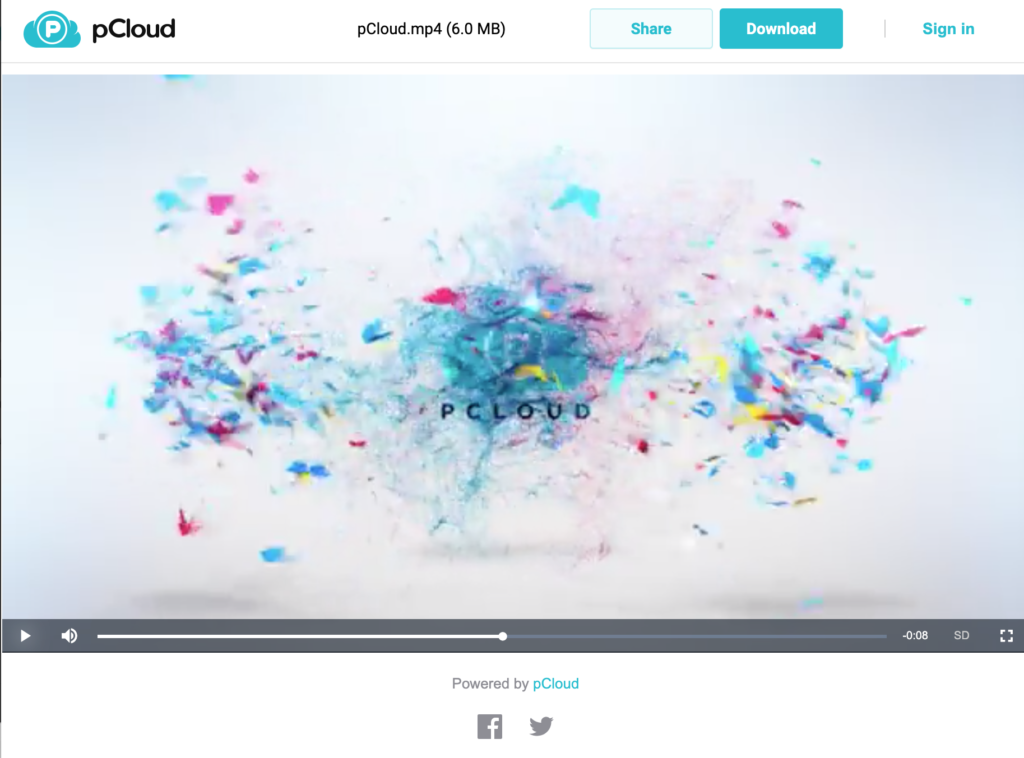
Partager un fichier audio en ligne
Les fichiers audio partagés sont également lus directement depuis le navigateur.
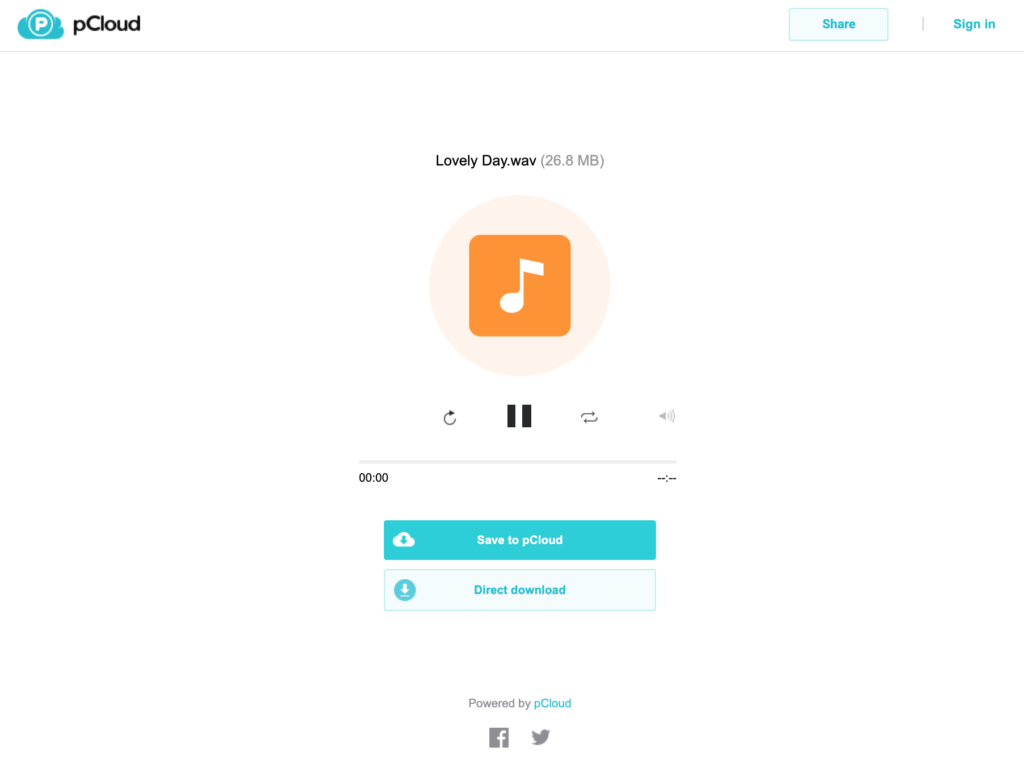
Partage de photos en ligne
De la même manière, les photos seront prévisualisées en ligne et pourront être téléchargées facilement.
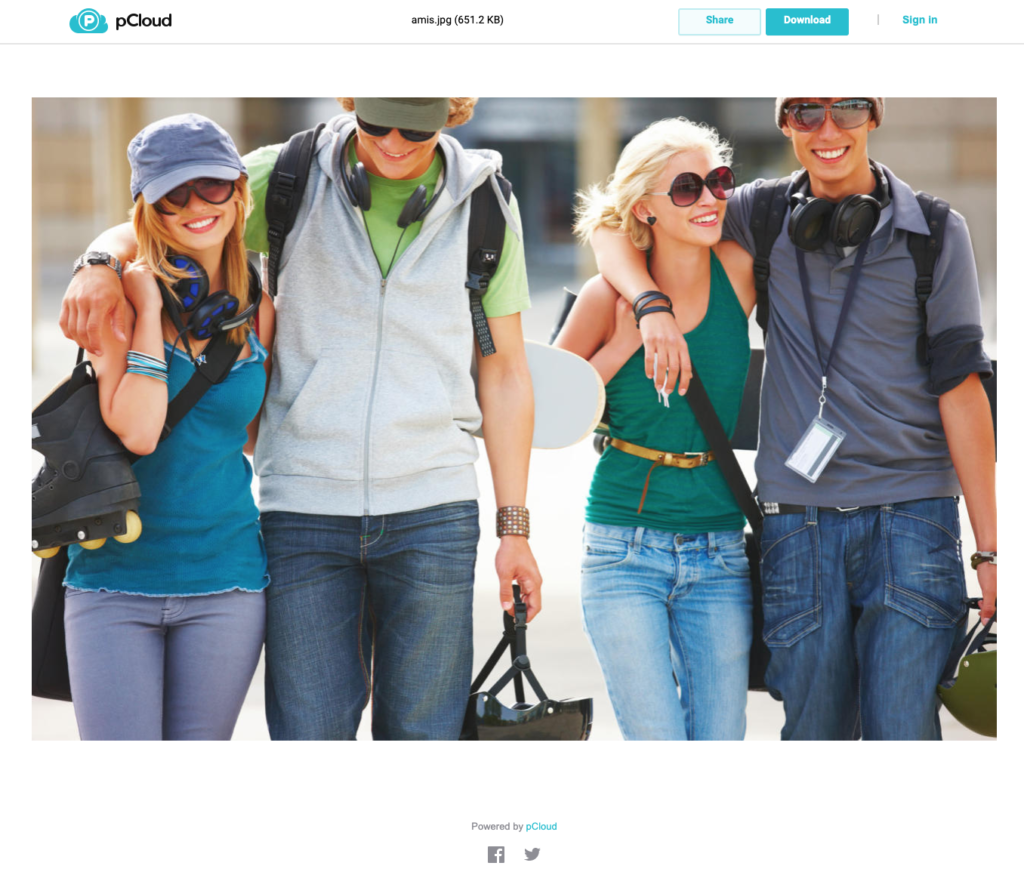
Partager un fichier en ligne sur pCloud
Félicitations, vous savez désormais partager un fichier en ligne depuis votre espace pCloud !
Si vous n’avez pas encore votre espace en ligne, vous pouvez bien sûr en visiter le site, ou lire notre avis sur pCloud pour encore plus de détails.